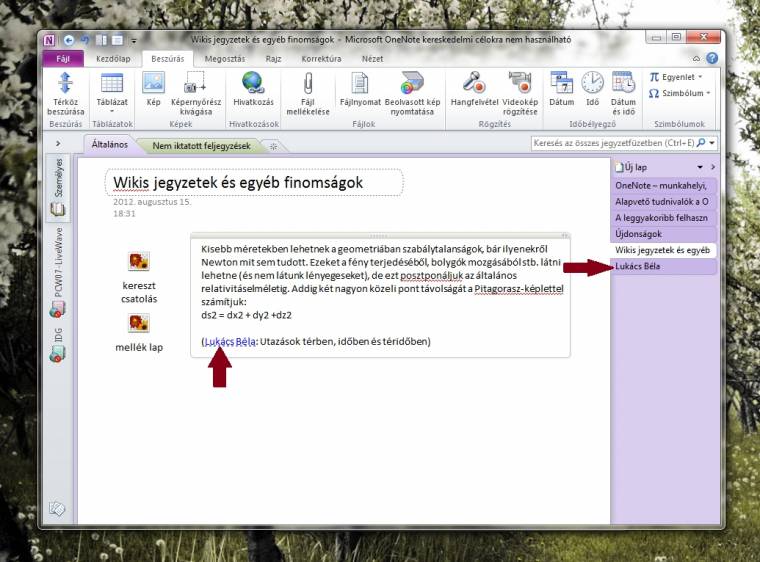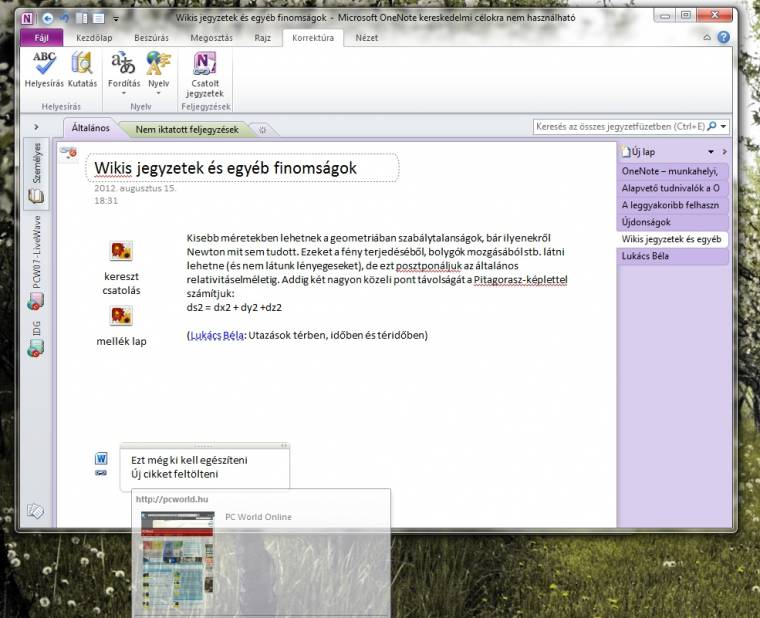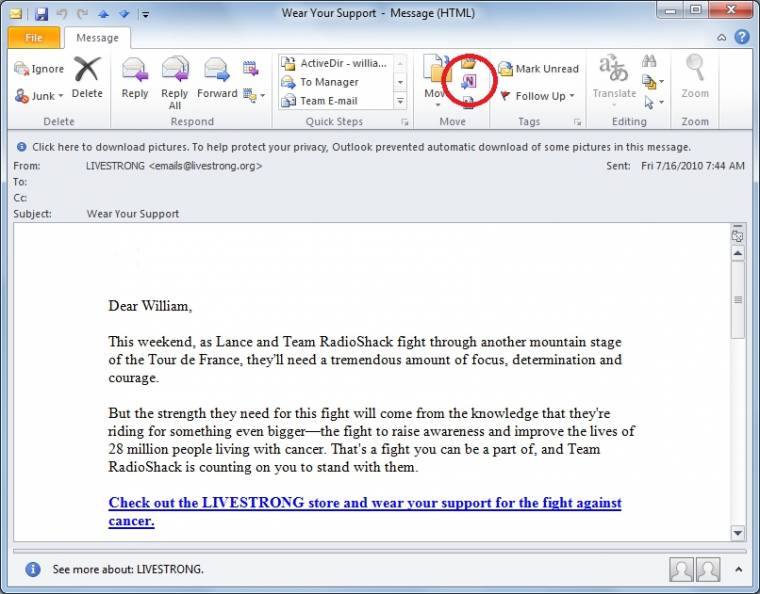A Microsoft OneNote programjával jegyzeteket, leírásokat készíthetünk, kihasználva annak teljesen kötetlen formáját. Elhelyezhetünk benne szöveget rajzot, hangfájlt, fényképet, mindent vegyesen. Persze a rengeteg adatot valamiképpen strukturálni kell, hogy egyszerűen tudjuk a fontos információkat megtalálni, és ekkor nem bízhatunk minden esetben a beépített keresőben. Érdemes ezért magán és céges feladatainknak külön jegyzetfüzetet alkotnunk, azon belül is feljegyzésekkel tudunk tovább tagolni, míg a nagyobb projekteknél, megrendeléseknél vagy feladatoknál külön lapokon érdemes tárolni a történéseket.
A wikik az utóbbi esetben segíthetnek, amelyek nagyon egyszerűen létrehozhatók. Esetükben egy kifejezés dupla kapcsos zárójellel kell határolnunk, amelyet követően a melléklap automatikusan elkészül, címe a megjelölt szó vagy szókapcsolat lesz és egy hivatkozás is létrejön, így az arra feltöltött tartalom egy kattintással elérhető a főlapról. Például ha begépeljük a „két nagyon közeli pont távolságát a [[Pitagorasz-képlet]]tel számítjuk” mondatot, akkor automatikusan létrejön majd egy Pitagorasz-képlet című lap, illetve egy arra mutató linket is automatikusan létrehoz a OneNote (a 2010-es verziótól). Ez az olvasást nem zavarja, de akinek szüksége van további információra az a hivatkozásra kattintva a melléklapon elolvashatja a kiegészítő adatokat, információkat vagy megtekinthet egy a témához kapcsolódó grafikont.
OneNote csatolása prezentációhoz
A OneNote programmal létrehozhatunk kereszt csatolást is amikor egy másik Office programban, vagy Internet Explorerben megtekintett tartalomhoz kapcsolódóan hozunk létre egy hivatkozást, amely pontosan oda mutat, ahol éppen akkor jártunk a másik ablakban. Leggyakrabban a prezentációkhoz kell előadói jegyzetet készíteni, mivel a prezentáción nem lehet sok folyó szöveget megjeleníteni, csak címszavakat, az olvashatóság megtartása érdekében.
E funkciót a jegyzetelő programon belül a Korrektúra fül alatt lévő „Csatolt jegyzetek” néven érhetjük tetten, amelyre kattintva a OneNote automatikusan dokkolja magát a képernyő jobb oldalára, magával rántva azon alkalmazást, amelyhez csatolt feljegyzéseket akarunk írni. Innentől bármilyen bejegyzést készítünk a jegyzetelőbe, az el fogja menteni, hogy akkor éppen hol jártunk, így később könnyedén visszatalálhatunk ugyanoda. De nem kell feltétlenül minden esetben futtatnunk a jegyzetelőt, hiszen a Word és PowerPoint (2010-es, vagy 2013-as verziók) a Korrektúra fülön rendelkeznek egy külön erre vonatkozó ikonnal.
Outlook levél elhelyezése a jegyzetben
Egy újabb csatolási lehetőség a Outlook és a OneNote közötti kapcsolat. Jegyzeteinket ugyanis könnyen kiegészíthetjük a projekthez tartozó levelezéssel vagy később küldött kiegészítő információkkal. Az Outlook levelező programban a kijelölt levelet egy kattintással áthelyezhetjük a OneNote jegyzetünkbe. Az áthelyezés ikon a kezdőlap fülön, az áthelyezés csoportban található.
Az áthelyezés helyét ott a szokott úszómenüben választhatjuk ki, amelyben fel vannak sorolva az eddig iktatott jegyzeteink. A levelet ezen túl elhelyezhetjük egy külön lapon vagy egy meglévő lap folytatásaként is. A levélben található formázások, képek ekkor megmaradnak, valamint a webes és névjegykártya hivatkozások továbbra is működőképesek. Vagyis ha egy projekten dolgozunk, akkor a témakörhöz tartozó leveleket érdemes elküldeni a OneNote-hoz, mivel így egyszerűen strukturálhatjuk a ránk zúduló információt.